Cách chỉnh sửa video trong Google Photos dành cho Android
Google Photos has been updated with a new video editor. Now you can easily edit videos on your Android phone using the Google Photos app. Read along to find out more!
Mức độ phổ biến của Google Photos đối với một số lượng lớn người dùng Android , nếu không muốn nói là tất cả chúng đã tăng lên đáng kể trong vài năm qua. Google Photos tự hào có rất nhiều tính năng bao gồm bộ nhớ không giới hạn, sao lưu và các công cụ chỉnh sửa khác nhau, khiến người dùng thích thú hơn khi so sánh với ứng dụng thư viện cổ phiếu. Google Photos đã được chứng minh là một trong những cách tốt nhất để giữ cho ảnh và video của bạn được ngăn nắp và có trật tự.
Một tính năng tuyệt vời đã được giới thiệu trong các bản cập nhật gần đây là phân loại có hệ thống các con người, động vật và địa điểm khác nhau giúp người dùng thực hiện các tìm kiếm của mình dễ dàng hơn.
Phần tốt nhất của Google Photos là miễn là thiết bị mà hình ảnh được chụp ban đầu được đồng bộ hóa với tài khoản Google của bạn ; hình ảnh có thể được truy cập từ bất kỳ thiết bị nào bằng cùng một thông tin đăng nhập tài khoản Google . Một tính năng đặc biệt khác có sẵn trong Google Photos là khả năng tạo ảnh ghép và hoạt ảnh từ ảnh hiện có của bạn, giúp loại bỏ sự cần thiết của việc tải xuống ứng dụng đại học của bên thứ ba từ cửa hàng Play.
Google Photos có trình chỉnh sửa video tích hợp cung cấp một số công cụ chỉnh sửa video cơ bản nhưng cần thiết. Mặc dù các tính năng chỉnh sửa video không quá lớn so với các tính năng có sẵn để chỉnh sửa ảnh, nhưng những tính năng này đã đủ cho người dùng điện thoại thông minh bình thường.

Cách chỉnh sửa video trong Google Photos dành cho Android(How to Edit Videos in Google Photos for Android)
Dưới đây là những cách mà bạn có thể tận dụng trình chỉnh sửa video tích hợp sẵn và tạo ra những video đơn giản nhưng tuyệt vời thông qua sự trợ giúp của ứng dụng Google Photos .
Hãy nhớ rằng các tính năng chỉnh sửa video này chỉ khả dụng trên ứng dụng Google Photos có sẵn trên Android hoặc iOS và không thể sử dụng theo cách khác ( Ứng dụng trang web(Website) trên máy tính để bàn / máy tính xách tay).
#1. Trimming videos
1. Mở ứng dụng Google Photos trên thiết bị của bạn.
2. Chọn Video(Videos ) trong Album(Albums) .
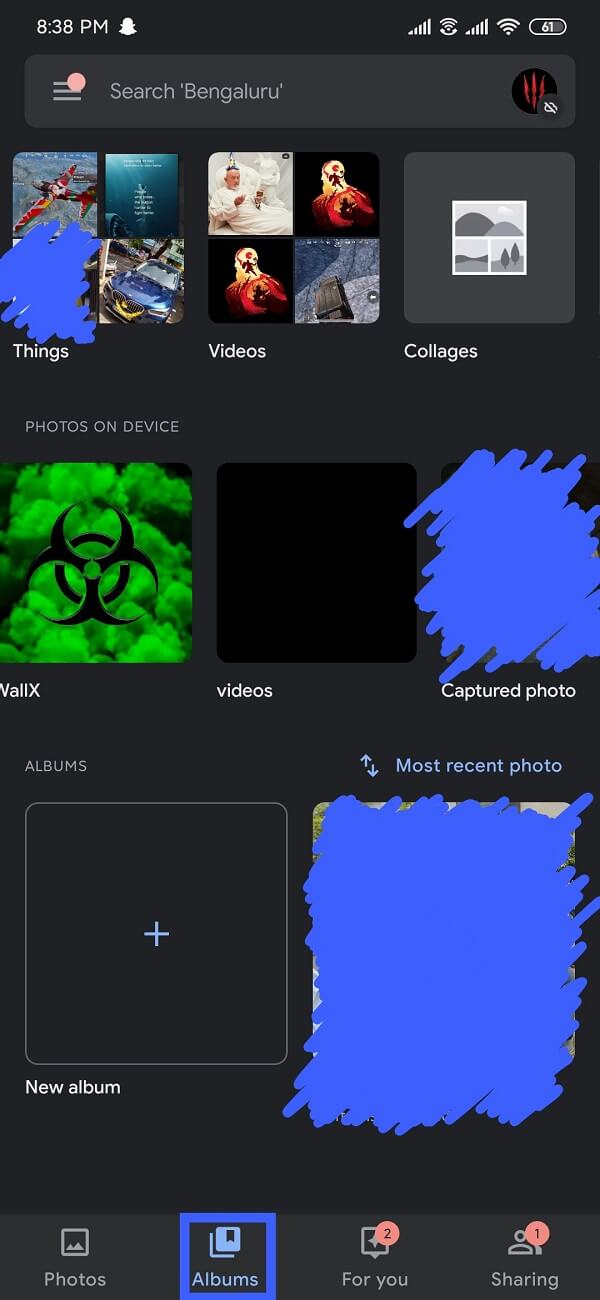
3. Chọn Video bạn muốn chỉnh sửa.( Select the Video that you want to edit.)
4. Nhấn vào biểu tượng Chỉnh sửa(Edit ) ở cuối màn hình (biểu tượng ở giữa).

5. Di chuyển các thanh trượt để cắt video theo sở thích của bạn.
6. Nhấn vào “Lưu bản sao”(“Save a copy”) khi bạn đã cắt xong video (phía trên bên phải màn hình).

#2. Stabilization
1. Mở ứng dụng Google Photos trên thiết bị của bạn.
2. Chọn Video(Videos ) trong Album(Albums) .
3. Mở video mà bạn muốn chỉnh sửa.
4. Nhấn vào biểu tượng Chỉnh sửa(Edit ) nằm ở cuối màn hình (biểu tượng ở giữa).
5. Nhấn vào Ổn định(Stabilize) .
Lưu ý:(Note:) Quá trình này có thể mất một chút thời gian tùy thuộc vào phần cứng thiết bị của bạn và kích thước của video.

6. Nếu bạn chỉ muốn ổn định một phần nhất định của video, hãy di chuyển các thanh trượt rồi nhấn vào “ Ổn định(Stabilize) ”.
7. Nhấn vào “Lưu bản sao”(“Save copy”) sau khi video ổn định.

Cũng đọc: (Also Read:) Sửa lỗi Google Photos không tải ảnh lên trên Android(Fix Google Photos not uploading photos on Android)
#3. Rotation
1. Mở ứng dụng Google Photos trên thiết bị của bạn.
2. Chọn Video(Videos ) trong Album(Albums) .
3. Mở video mà bạn muốn chỉnh sửa.
4. Nhấn vào biểu tượng Chỉnh sửa(Edit ) nằm ở cuối màn hình (biểu tượng ở giữa).

5. Nhấn vào Xoay(Tap on Rotate) , làm như vậy sẽ xoay video 90 độ(rotate the video by 90 degrees) . Nhấn lại vào Xoay(Rotate) nếu bạn muốn xoay lại video (180 độ). Bạn có thể xoay video tổng cộng 4 lần trước khi video quay lại trạng thái ban đầu.

6. Nhấn vào “Lưu bản sao”( “Save copy”) khi bạn đã hoàn tất.
#4. Designing a movie in Google photos
Các tính năng được hiển thị ở trên là một số công cụ cơ bản nhất nhưng cần thiết để chỉnh sửa bất kỳ video nào. Tuy nhiên, Google Photos đã thực hiện chỉnh sửa video một bước xa hơn bằng cách giới thiệu các tính năng nâng cao hơn một chút để tạo phim ngắn.
1. Mở ứng dụng Google Photos trên thiết bị của bạn.
2. Nhấn vào biểu tượng Dành cho bạn(For you ) (còn được gọi là biểu tượng Trợ lý(Assistant) ) nằm ở cuối màn hình.

3. Chọn Phim(Movie) trong “Tạo mới”.

4. Bạn có thể chọn giữa 2 tùy chọn:
- Bộ phim được cài đặt sẵn hình ảnh động và nhạc nền. Tất cả những gì bạn cần làm là thêm hình ảnh và video mong muốn. Phim sẽ được tạo tự động cho bạn.
- Nếu không có phim nào trong số này có vẻ khiến bạn thích thú, thì có một tùy chọn có sẵn để thiết kế phim tùy chỉnh của riêng bạn từ đầu.
5. Sau đó chọn phim Mới(New film ) trong Tạo phim.
6. Bạn có thể chọn tối đa 50 ảnh hoặc video(50 photos or videos) theo ý muốn của mình.

7. Điều chỉnh các thanh trượt(Adjusting the sliders) bên cạnh mỗi video cho phép bạn cắt các video theo sở thích của mình. Làm như vậy đối với ảnh sẽ dẫn đến quy định về thời lượng sử dụng màn hình bạn muốn cho mỗi ảnh.(Doing so for photos will result in the regulation of the amount of screen time you want for each photo.)

8. Để thêm nhạc vào phim, hãy nhấn vào biểu tượng Nốt nhạc(Musical note ) .
9. Bạn có thể chọn thêm nhạc do Google cung cấp hoặc bạn có thể thêm nhạc từ thư viện sáng tạo của mình(you can add music from your devise library) . ( Google có sẵn nhiều tùy chọn khác nhau và nó chắc chắn đáng để bạn xem qua).

10. Ngoài điều này, có một tùy chọn có sẵn để không bao gồm bất kỳ bản nhạc nào (không có nhạc).
11. Nhấn vào biểu tượng ✅ nằm ở đầu màn hình và chọn Lưu(Save ) sau khi bạn hoàn tất.

12. Để chia sẻ phim, hãy chuyển đến Phim(Movies ) trong Album(Albums ) và chọn phim bạn đã tạo.
13. Nhấn vào biểu tượng Chia sẻ(Share ) nằm ở cuối màn hình.

14. Từ đây, bạn có thể chia sẻ phim trên Instagram , WhatsApp , Gmail hoặc thậm chí lưu trên Google drive.
Khuyến khích:(Recommended:)
- Cách khắc phục Google Photos hiển thị ảnh trống(How to Fix Google Photos shows blank photos)
- Sửa lỗi Facebook Messenger chờ mạng(Fix Facebook Messenger Waiting for Network Error)
- Làm thế nào để khắc phục các sự cố thường gặp của trình duyệt UC?(How to Fix UC Browser Common Issues?)
Chúng tôi hy vọng rằng bạn thấy thông tin này hữu ích và có thể chỉnh sửa video trong Google Photos( edit videos in Google Photos) . Nếu bạn vẫn có bất kỳ câu hỏi hoặc đề xuất nào liên quan đến bài viết này, hãy hỏi họ trong phần bình luận.
Related posts
Làm thế nào để Nhận giới hạn lưu trữ trên Google Photos
Cách xóa tài khoản khỏi Google Photos
tính năng mới nhất trong Google Photos app cho iOS and Android
Cách Fix Google Photos hiển thị hình ảnh trống
Cách ẩn Files, Photos và Videos trên Android (2021)
9 Ways ĐẾN Fix Twitter Videos KHÔNG CHƠI
Làm thế nào để Block and Unblock một Website trên Google Chrome
Cách Fix Tôi không thể thích Photos trên Instagram
Cách xóa Google Account khỏi Android Device của bạn
Cách đặt lại Google Chrome trên Android
Làm cách nào để ghi Slow-motion Videos trên Any Android Phone?
Làm thế nào để Disable Google Assistant On Lock Screen
Làm thế nào để Nhận một Refund trên Google Play Store mua
Cách sử dụng Waze & Google Maps Offline để lưu Internet Data
Cách tắt Trợ lý Google trên Android
Làm thế nào để View Full Size Instagram Photos (2021)
Fix Google Maps không hiển thị chỉ đường trong Android
Cách tìm kiếm trên Google bằng Hình ảnh hoặc Video
Cách thả Pin trên Google Maps (Mobile and Desktop)
Cách thay đổi Google Home Wake Word
